怎么把鼠标箭头变成其他颜色 win10怎么改变鼠标指针的颜色
更新时间:2024-01-26 14:57:02作者:xtyang
在Win10系统中,我们经常会使用鼠标来进行操作,而鼠标箭头的颜色可能会让我们感到单调乏味,如何将鼠标箭头变成其他颜色呢?在Win10系统中,我们可以通过改变鼠标指针的颜色来实现这个目标。通过简单的操作,我们可以将鼠标指针的颜色变成我们喜欢的颜色,让其更加个性化和吸引人。接下来让我们一起来了解一下Win10系统中如何改变鼠标指针的颜色吧!
具体步骤:
1.打开安装好Windows10系统的电脑,进入到系统桌面。
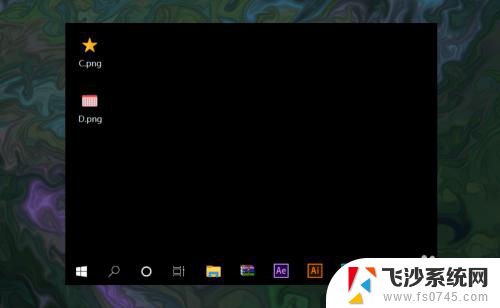
2.在桌面左下角点击开始按钮,打开开始菜单选项,找到设置按钮。
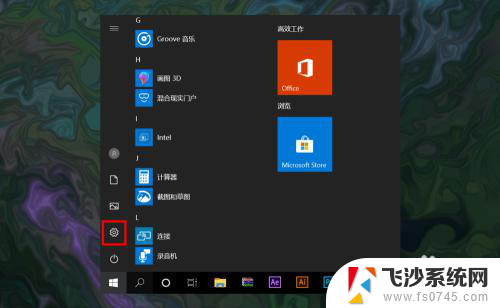
3.点击设置按钮,打开并进入到Windows设置窗口中。
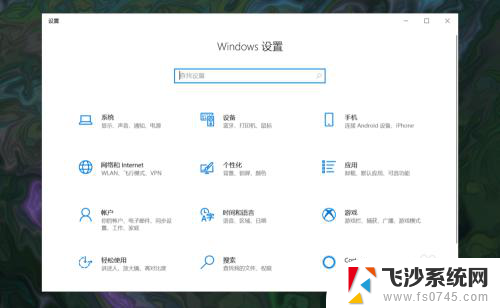
4.在Windows设置中点击轻松使用选项,进入到轻松使用设置窗口中。
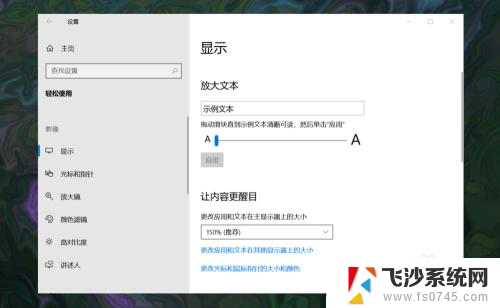
5.在轻松使用窗口左侧菜单中选择光标和指针,然后在右侧找到更改指针颜色选项。
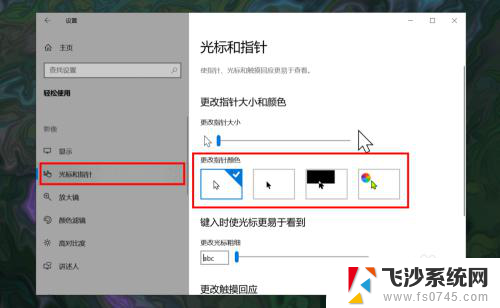
6.在指针颜色选项中选择最后一个彩色指针,最后在下方选择一款自己喜欢的指针颜色即可。
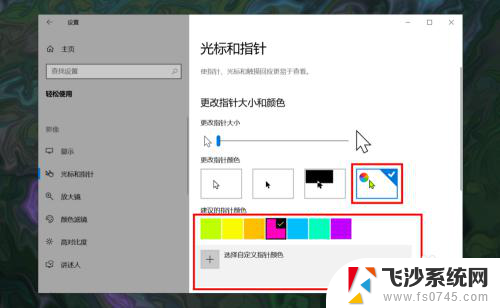
以上就是如何改变鼠标箭头颜色的全部内容,如果遇到此问题,您可以按照以上操作进行解决,非常简单快速,一步到位。
怎么把鼠标箭头变成其他颜色 win10怎么改变鼠标指针的颜色相关教程
-
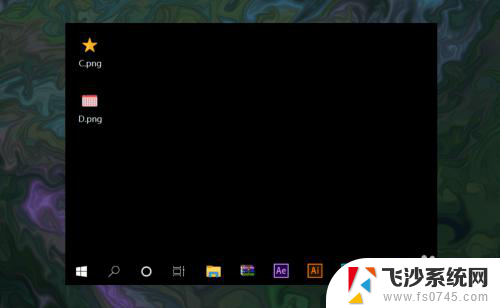 word鼠标颜色可以调整吗 win10怎么修改鼠标指针的颜色
word鼠标颜色可以调整吗 win10怎么修改鼠标指针的颜色2024-08-08
-
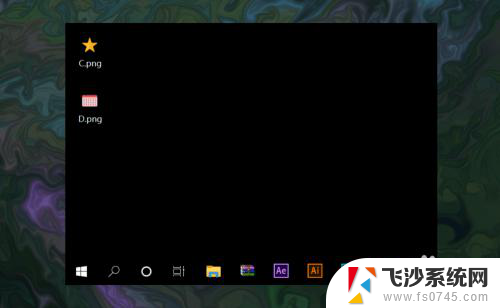 鼠标换颜色怎么弄 win10怎么个性化鼠标指针颜色
鼠标换颜色怎么弄 win10怎么个性化鼠标指针颜色2024-01-13
-
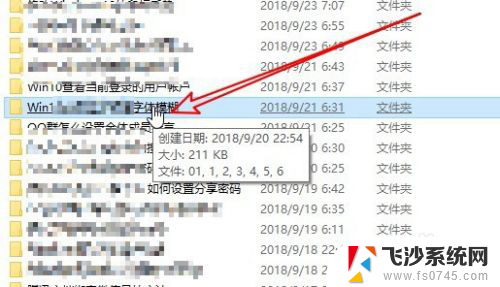
-
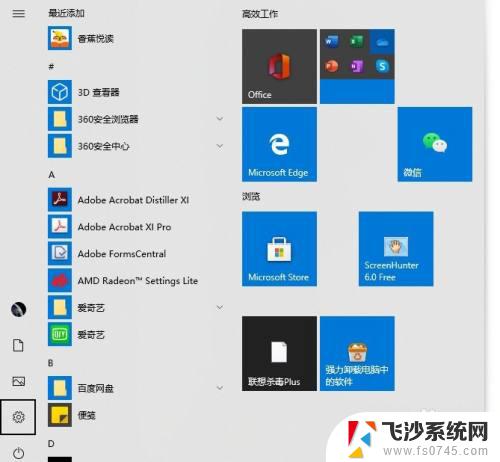 win10显示鼠标指针 电脑鼠标箭头不见了怎么办
win10显示鼠标指针 电脑鼠标箭头不见了怎么办2023-10-24
- win10更改文件夹窗口颜色 Win10系统怎样改变窗口颜色
- 怎么改变屏幕颜色设置 win10电脑屏幕颜色调节方法
- 如何改变屏幕颜色 win10电脑屏幕颜色如何调节色温
- win10鼠标光标怎么换 Win10系统怎么更换鼠标指针
- win10黑屏有鼠标 Win10黑屏只有鼠标指针怎么解决
- 鼠标指针加速要关吗 如何关闭Win10鼠标加速
- win8.1开始菜单改win10 Windows 8.1 升级到 Windows 10
- 文件:\windows\system32\drivers Win10系统C盘drivers文件夹可以清理吗
- windows10移动硬盘在电脑上不显示怎么办 移动硬盘插上电脑没有反应怎么办
- windows缓存清理 如何清理Win10系统缓存
- win10怎么调电脑屏幕亮度 Win10笔记本怎样调整屏幕亮度
- 苹果手机可以连接联想蓝牙吗 苹果手机WIN10联想笔记本蓝牙配对教程
win10系统教程推荐
- 1 苹果手机可以连接联想蓝牙吗 苹果手机WIN10联想笔记本蓝牙配对教程
- 2 win10手机连接可以卸载吗 Win10手机助手怎么卸载
- 3 win10里此电脑的文档文件夹怎么删掉 笔记本文件删除方法
- 4 win10怎么看windows激活码 Win10系统激活密钥如何查看
- 5 电脑键盘如何选择输入法 Win10输入法切换
- 6 电脑调节亮度没有反应什么原因 Win10屏幕亮度调节无效
- 7 电脑锁屏解锁后要按窗口件才能正常运行 Win10锁屏后程序继续运行设置方法
- 8 win10家庭版密钥可以用几次 正版Windows10激活码多少次可以使用
- 9 win10系统永久激活查询 如何查看Windows10是否已经永久激活
- 10 win10家庭中文版打不开组策略 Win10家庭版组策略无法启用怎么办